
Windowsの従来の使用法は現在グラフィカルインターフェイスであり、その高い互換性のおかげでほとんどのアクションを実行できますが、真実は 時々ユーザーはWindowsコマンドコンソールを使用することを好む、としても知られている コマンドプロンプト、CMD、またはコマンドプロンプト。
この場合、これはMS-DOSオペレーティングシステムから継承されたコンソールであり、コマンドをLinuxアーキテクチャに基づくオペレーティングシステムなどのオペレーティングシステムのコマンドと比較することはできません。 そのため、CMDコンソールを使用して特定のアクションを実行する方法がわからない場合があるため、この記事で説明します。 Windows独自のコマンドコンソールを使用してファイルを簡単に削除する方法.
WindowsでCMDコンソールを使用してファイルを削除する方法
前述したように、ほとんどの場合、ファイルの削除は、必要に応じて、オペレーティングシステム独自のファイルエクスプローラーを使用して簡単に実行できます。 あなたは問題なくあなたを悩ませているどんな種類のファイルも排除することができるでしょう、それでも強制することができます。
これを行うには、最初に 問題のディレクトリに移動します コマンドを使用する cd ruta-archivo。 そのディレクトリに入ると、コマンドバーにカーソルの直前に表示されるので簡単に確認できます。 必要なファイルを削除するには、次のコマンドを実行する必要があります:
DEL /F /A <archivo.extension>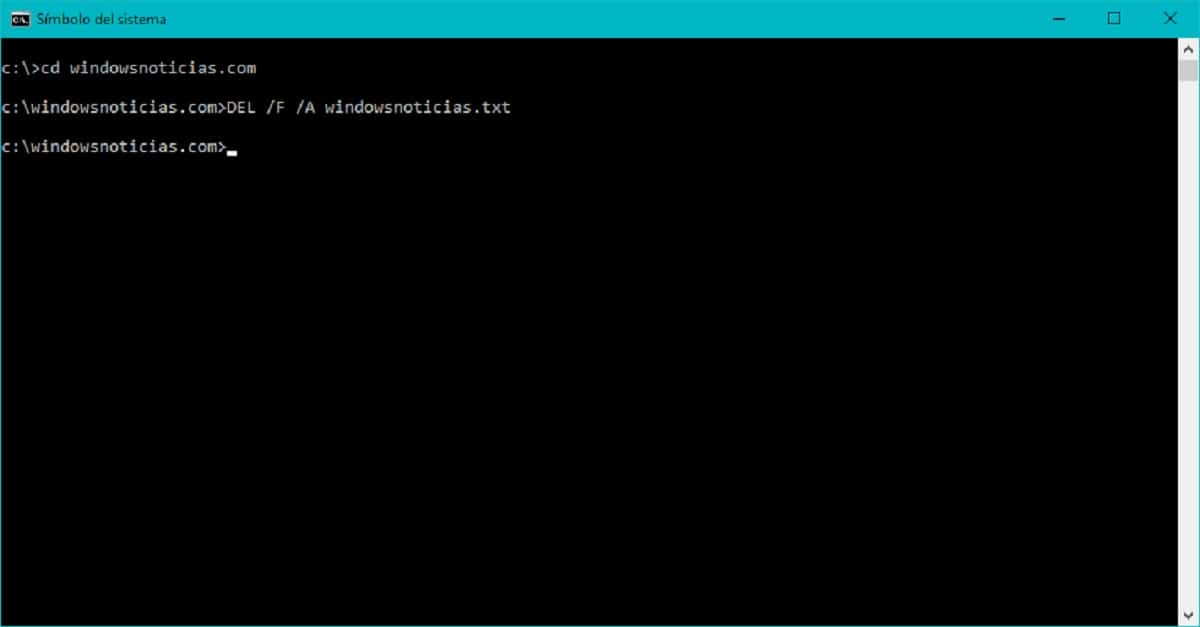

この場合、 ディレクトリまたはフォルダを削除します, コマンドの具体的な指示は、操作から得られます デレテ (DEL、英語で削除)、属性が実行される /F に加えて、問題のファイルの削除を強制する /A、としてマークされたファイルのみを削除できます アーカイブの準備ができました オペレーティングシステム自体によって。